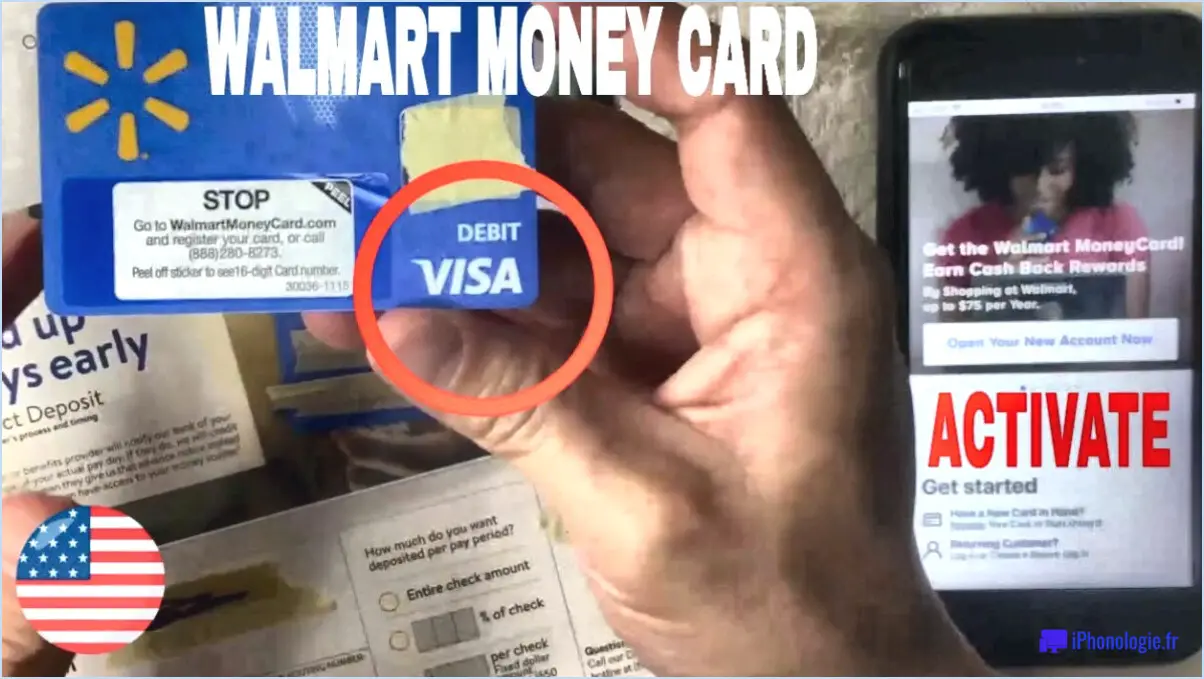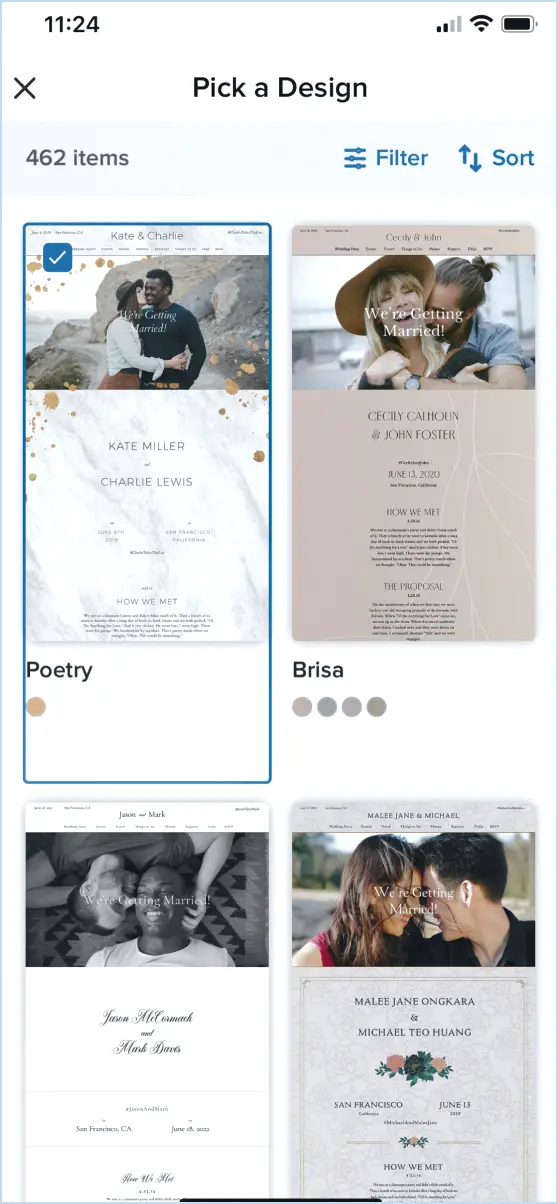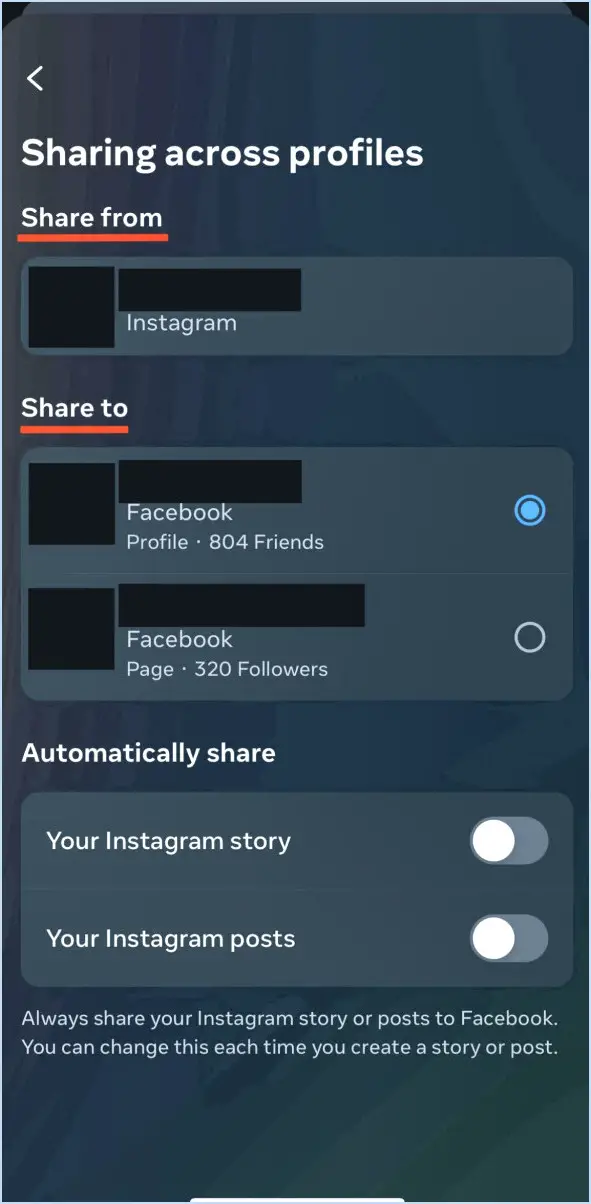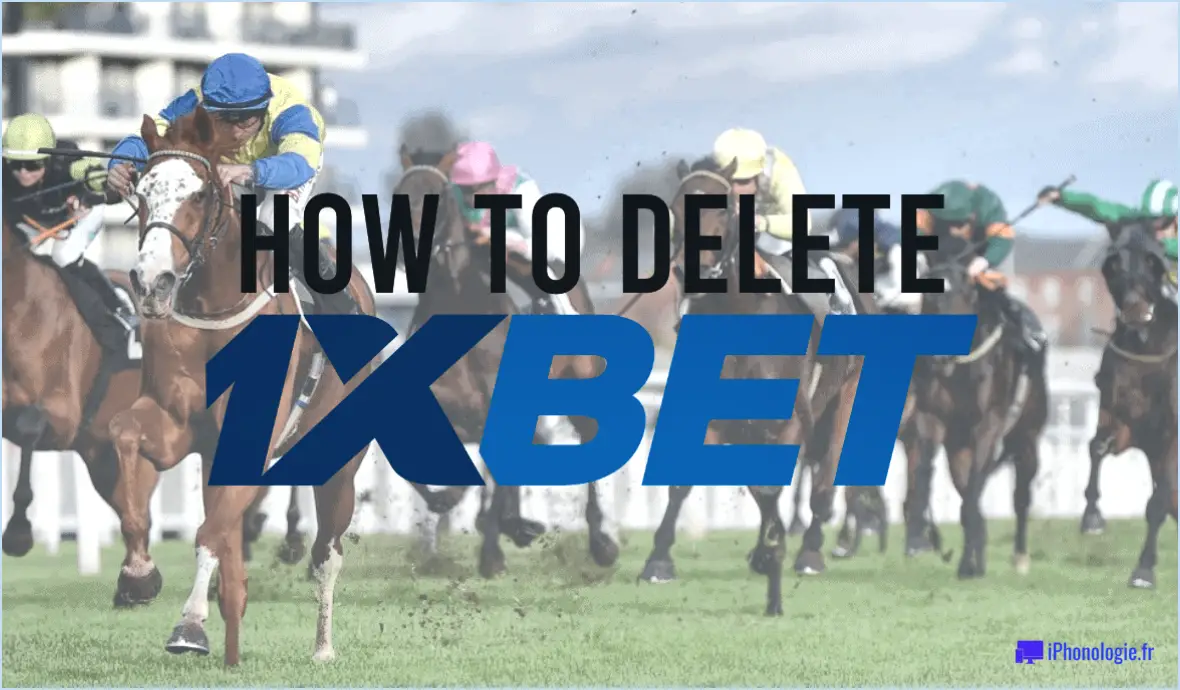Comment supprimer définitivement OneDrive?
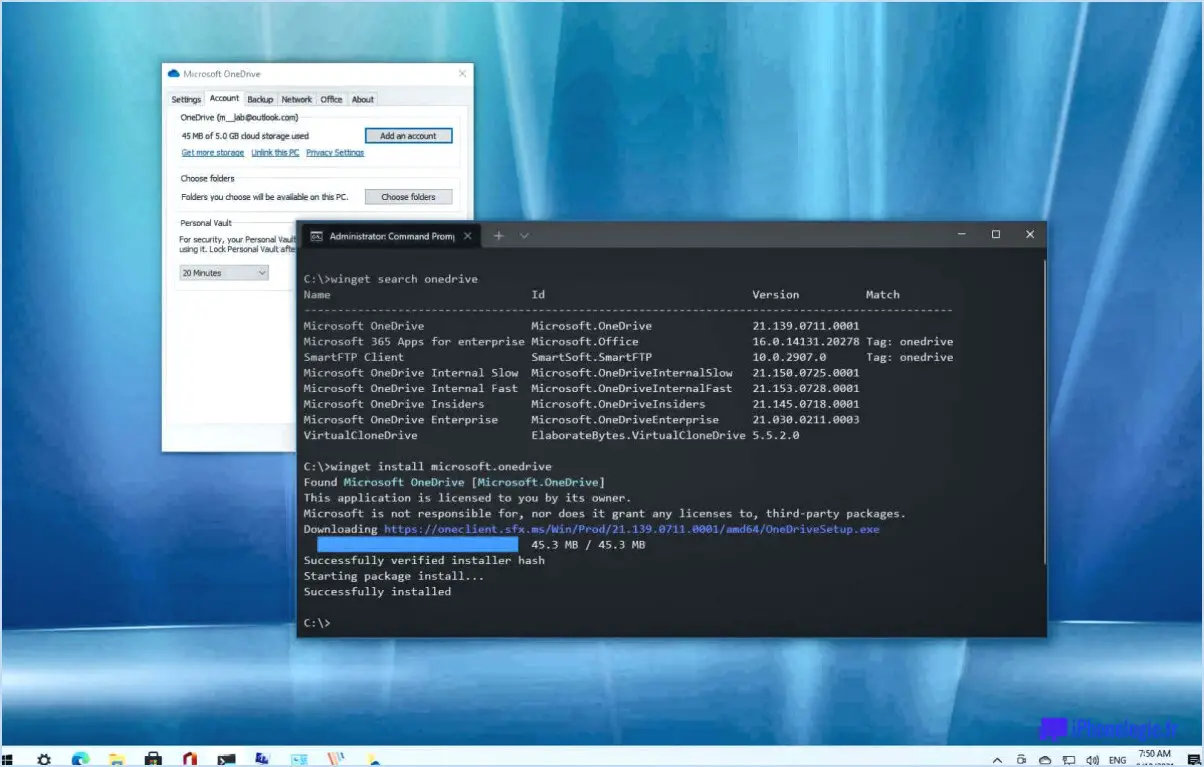
Pour supprimer définitivement OneDrive et supprimer toutes vos données, procédez comme suit :
- Assurez-vous d'être connecté : Assurez-vous d'être connecté à votre compte OneDrive avec vos identifiants. Vous aurez ainsi l'accès nécessaire pour gérer les paramètres de votre compte.
- Accédez au site web OneDrive : Ouvrez un navigateur web et accédez au site web de OneDrive. Vous pouvez le faire en tapant "onedrive.live.com" dans la barre d'adresse et en appuyant sur Entrée.
- Gérez votre OneDrive : Une fois que vous êtes sur le site Web de OneDrive, recherchez l'option permettant de gérer votre compte OneDrive. Elle peut se trouver dans les paramètres du compte ou dans la section du profil. Cliquez sur le lien "gérer mon OneDrive" pour continuer.
- Accédez aux options : Dans l'interface de gestion, vous devriez trouver diverses options liées à votre compte OneDrive. Repérez l'option intitulée "options" et cliquez dessus. Cela ouvrira un sous-menu avec des paramètres supplémentaires.
- Supprimez vos données : Dans le menu des options, vous devriez voir une section relative à la gestion des données. Recherchez l'option spécifique permettant de supprimer définitivement vos données. Cliquez dessus pour continuer.
- Suivez les instructions : Une fois que vous aurez sélectionné l'option de suppression de vos données, vous serez peut-être invité à confirmer votre décision. Lisez attentivement les invites et suivez les instructions fournies. Il peut s'agir de confirmer votre identité ou d'accepter les conséquences de la suppression de vos données.
- Confirmez la suppression : Après avoir suivi les instructions, il vous sera probablement demandé de confirmer la suppression de vos données. Prenez le temps de vérifier votre décision, car cette action ne peut être annulée. Si vous êtes sûr de vous, confirmez la suppression.
Que se passe-t-il si je supprime un dossier OneDrive?
Lorsque vous supprimez un dossier de OneDrive, plusieurs choses se produisent. Tout d'abord, le dossier supprimé, ainsi que son contenu, n'est plus visible sur les autres appareils connectés à votre compte OneDrive. Cela signifie que tous les fichiers ou documents contenus dans le dossier supprimé ne seront plus accessibles sur plusieurs appareils.
Deuxièmement, OneDrive déplace le dossier supprimé et son contenu vers la corbeille. La corbeille sert d'emplacement de stockage temporaire pour les éléments supprimés, ce qui vous permet de les restaurer si nécessaire. En plaçant le dossier supprimé dans la corbeille, vous pouvez le récupérer et restaurer son contenu ultérieurement, ce qui revient à annuler la suppression.
En résumé, la suppression d'un dossier de OneDrive supprime sa visibilité sur tous les appareils et le transfère dans la corbeille, où vous pouvez choisir de le restaurer si vous le souhaitez.
La suppression d'un dossier sur OneDrive supprime-t-elle le dossier sur l'ordinateur?
Lorsque vous supprimez un fichier de OneDrive, il est effectivement supprimé de votre ordinateur. OneDrive est un service de stockage en nuage fourni par Microsoft qui permet aux utilisateurs d'accéder à leurs fichiers à partir de plusieurs appareils. Si vous supprimez un fichier d'un appareil connecté à votre compte OneDrive, il sera supprimé de OneDrive et de tous les autres appareils liés à votre compte. Cette synchronisation garantit que vos fichiers restent cohérents sur tous vos appareils. Il convient de noter que si vous supprimez un fichier de OneDrive, il peut être récupéré dans la corbeille dans un certain délai.
Pourquoi ne pas utiliser OneDrive?
Lorsque vous envisagez des options de stockage en nuage, il est important d'évaluer les forces et les faiblesses de chaque service. Bien que OneDrive soit un choix populaire, il y a quelques raisons pour lesquelles vous devriez envisager des alternatives comme Dropbox.
- Sécurité: OneDrive a fait l'objet de critiques concernant ses mesures de sûreté et de sécurité. Certains utilisateurs se sont inquiétés de l'accès non autorisé à leurs fichiers. Si la sécurité des données est une priorité absolue pour vous, il peut être utile d'explorer d'autres options.
- Convivialité: L'interface utilisateur et la navigation de OneDrive peuvent représenter un défi pour certains utilisateurs. Sa complexité peut entraîner des difficultés pour trouver et gérer efficacement les fichiers. Si vous préférez une expérience plus intuitive et conviviale, Dropbox pourrait mieux vous convenir.
En tenant compte de ces facteurs, vous pourrez décider en toute connaissance de cause quel service de stockage en nuage correspond le mieux à vos besoins et à vos préférences. Dropbox offre une interface conviviale et des mesures de sécurité solides, ce qui en fait une alternative fiable à considérer.
Pourquoi mon OneDrive ne cesse-t-il de se remplir?
L'une des raisons possibles pour lesquelles votre OneDrive continue de se remplir est que vous avez atteint vos limites de stockage. Lorsque cela se produit, OneDrive affiche une alerte indiquant qu'il n'y a pas assez d'espace disponible. Pour résoudre ce problème, vous pouvez envisager de dissocier votre compte si vous disposez de suffisamment d'espace de stockage libre. Vous pourrez ainsi libérer de l'espace et continuer à utiliser OneDrive sans vous heurter à des limitations de stockage. N'oubliez pas d'examiner et de gérer régulièrement vos fichiers pour garantir une utilisation optimale de l'espace de stockage.
Quelle est la différence entre drive et OneDrive?
La différence entre Drive et OneDrive réside dans leurs fonctionnalités et leur objectif.
Drive désigne un lecteur d'ordinateur, généralement un dispositif de stockage physique, tel qu'un disque dur ou un lecteur à semi-conducteurs (SSD). Il est utilisé pour stocker des données directement sur un ordinateur ou d'autres appareils, fournissant un accès local aux fichiers et aux dossiers. Le lecteur est un composant essentiel du système de stockage d'un ordinateur.
D'autre part, OneDrive est un service de stockage en nuage proposé par Microsoft. Il permet aux utilisateurs de stocker leurs fichiers et documents dans le nuage, ce qui signifie qu'ils sont stockés sur des serveurs distants et accessibles depuis n'importe quel appareil disposant d'une connexion internet. OneDrive offre l'avantage de l'accessibilité des données à partir de plusieurs appareils, d'un partage facile des fichiers, de fonctions de collaboration et d'une synchronisation automatique entre les appareils.
En résumé, alors que Drive fait référence au stockage local sur un ordinateur, OneDrive est un service basé sur le cloud qui permet de stocker et d'accéder à des fichiers en ligne depuis n'importe où.
OneDrive libère-t-il automatiquement de l'espace?
Oui, OneDrive dispose d'une fonction qui libère automatiquement de l'espace en supprimant la copie locale des fichiers qui n'ont pas été consultés pendant une période donnée. Cette fonction peut être particulièrement utile pour les fichiers volumineux tels que les photos, les PDF ou les vidéos auxquels vous accédez rarement. Lorsque ces fichiers sont stockés sur OneDrive, ils occupent de l'espace de stockage sur votre appareil. Toutefois, si vous ne les avez pas ouverts ou utilisés au bout d'un certain nombre de jours, OneDrive supprime automatiquement les copies locales, libérant ainsi de l'espace de stockage sur votre appareil tout en conservant les fichiers stockés en toute sécurité dans le nuage. Cette fonction permet d'optimiser l'utilisation de l'espace de stockage et de garantir que vous disposez de suffisamment d'espace pour les fichiers que vous utilisez fréquemment. Vous pouvez donc faire confiance à OneDrive pour gérer intelligemment vos fichiers et garder votre appareil sans encombrement.
Ai-je besoin de OneDrive?
OneDrive, un service de stockage en nuage proposé par Microsoft, est un élément clé de la suite Office. Cependant, il existe des raisons valables pour lesquelles vous pourriez envisager de le désactiver sur votre PC. L'une des principales préoccupations est que la synchronisation de vos fichiers avec OneDrive pourrait potentiellement ralentir votre machine. Si vous trouvez que les performances de votre ordinateur sont affectées ou si vous préférez d'autres options de stockage, voici quelques facteurs à prendre en compte avant de décider si vous avez besoin de OneDrive :
- Besoins en matière de stockage: Évaluez l'espace de stockage dont vous avez besoin et déterminez si la capacité de OneDrive répond à vos exigences.
- Collaboration: Si vous collaborez fréquemment avec d'autres personnes ou si vous avez besoin de partager facilement des fichiers, les capacités de partage de fichiers de OneDrive peuvent être avantageuses.
- Intégration à Microsoft Office: OneDrive s'intègre de manière transparente aux applications Microsoft Office, ce qui permet un accès et une modification pratiques des fichiers sur plusieurs appareils.
- Sauvegarde et synchronisation: OneDrive offre des fonctions de sauvegarde et de synchronisation automatiques, garantissant que vos fichiers sont stockés en toute sécurité et accessibles de n'importe où.
- Confidentialité et sécurité: Examinez les mesures de confidentialité et de sécurité fournies par OneDrive et vérifiez si elles correspondent à vos besoins et à vos préférences.
En fin de compte, la décision d'utiliser ou de désactiver OneDrive dépend de votre situation spécifique et de vos priorités. L'évaluation de l'impact sur les performances de votre ordinateur et la mise en balance des avantages et des inconvénients potentiels vous aideront à faire un choix éclairé.